こんにちは、はなです。Word Pressを立ち上げて、2サイト目を作成したい方もいるかもしれません。晴れて新しいドメインを取得し、WordPress管理画面に入ろうとすると「404 Page Not Foundのエラーページ]が表示されることはないでしょうか?
この記事では、2サイト目以降でWord Pressの管理画面とトップページが表示されない問題について解説していきます。ちなみに、当方で使用しているサーバーはConoHa WINGです。他サーバーを契約されている方は参考程度にご覧ください。
「404 Page Not Found」は、読み込んだページが存在しない場合に表示されるエラーですが、WordPressを立ち上げた直後で表示された場合は原因の特定が難しい場合があります。
同様の現象を体験している方のために、はなが実際に体験した現象と対処法を順に説明します。
実際に起きた現象
それではWord Pressを立ち上げた直後に、サイトにアクセスすると何故「404 Page Not Found」エラーが返されるのか、実際に起きた現象を基に説明します。
現象1:conoHa WINGのコントロールパネルからサイトURLにアクセスできない
ConoHa WINGのコントロールパネル->サイト管理->WordPressに遷移すると、WordPressのタブで以下の画面が表示されます。サイトURLにアクセスすると、「404 Page Not Found」が表示され、サイトURLとWordPressの管理画面にアクセスできません。
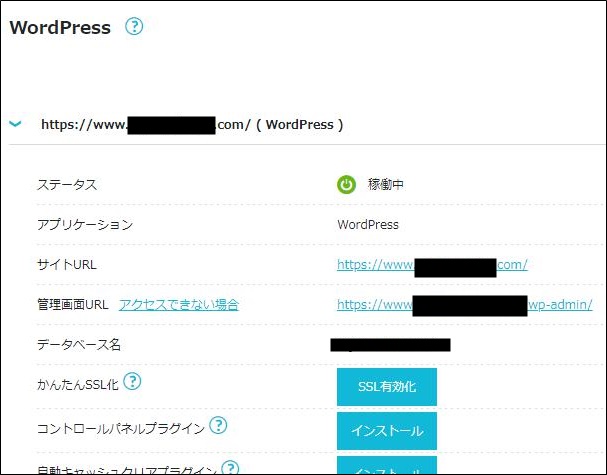
現象2:他サイトのページを何故か読み込んでしまう
さらに、SIRIUS2で作成した別のサイトに勝手にリダイレクトしてしまうという、不思議な現象も起きていました。
今回「https://www.test-A.com」というサイトを作成したのに、何故か「https://www.test-B.com/public_html/test-B.com/test-A.com」にアクセスしてエラーを返すという現象が起きていました。(※test-A、test-Bはいずれも例で、実際に作成したドメインではありません。)
もちろん、この階層にファイルはありませんので、エラーが返されるのは当然なのですが、問題はなぜこのパスに勝手にリダイレクトしてしまうのか分かりませんでした。
実際に行った対処法
それでは、実際に取った対処法を説明します。
対処法1:conoHa WINGのサポートに問い合わせる
conoHa WINGのメールサポートに実際に起きた現象と、エラーログを送付して対処法を問い合わせました。

早速、すぐ上の階層の.htaccessファイルを参照すると、以下の記述がありました。内容を見ると以前にSIRIUS2で作成した「test-C.com」の記載がありました。勝手にリダイレクトされる「test-B.com」とは関係がなさそうですが、一応内容を控えます。
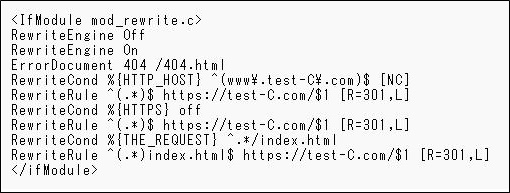
※「test-C」も例であり、実際に作成したドメイン名ではありません。
対処法2:再度ConoHa WINGサポートに問い合わせる
上記.htaccessの記述をどのように修正したら良いか、ConoHa WINGに尋ねたところ、以下の回答が返ってきました。

そのため、ConoHa WINGのFAQやトラブルシュートやネットで他サイトや他ブログを調べましたが、結局.htaccessの修正方法が分かりませんでした。
対処法3:さらに上位の.htaccessを探す
先程の.htaccessファイルでは「test-C.com」の記載があり、現状でリダイレクトされてしまう「test-B.com」の記載が見当たりませんでした。そのため、もう一段上位の.htaccessファイルを調べたところ「test-B.com」の記載を見つけました。
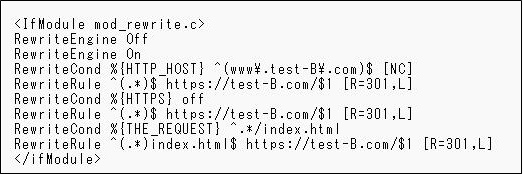
そこで、早速この.htaccessファイルの記述を無効にしてみました。
注意:.htaccessファイルを誤って編集してしまうと、サイトに問題が発生する可能性があるため、.htaccessファイルを編集する場合は必ずバックアップを取っておきましょう!
しかし、、、結果は相変わらず「404 Page Not Found」が返されてしまいます。
思いつく限りネットのFAQ/トラブルシュート等の対処法を試しましたが、解決できずにあきらめかけたところ、、、思いついたのが、問題なく稼働している当ブログの.htaccessの記述を参考にするということでした。
先程の手順で上位階層にある.htaccessを編集したにもかかわらず、当ブログは問題なく稼働しているからです。
対処法4:問題なく稼働している.htaccessの記述を参考にする
当ブログの.htaccessを参考にして、新しく立ち上げた「test-A.com」の.htaccessファイルを編集していきます。問題なく稼働しているWord Pressの「.htaccess」ファイルを開いてみると、以下のように記載されています。
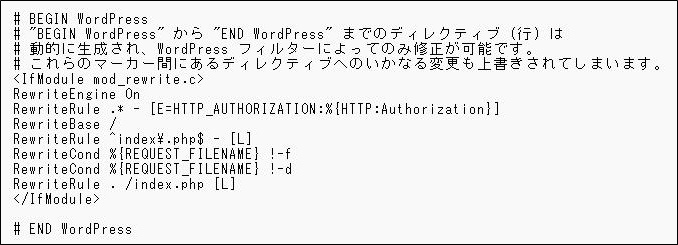
早速、この内容を現状でエラーが出ている「test-A.com」の.htaccessファイルに記述します。
すると、、、問題なくWordPressの管理画面が表示されました。これでようやく問題解決しました。
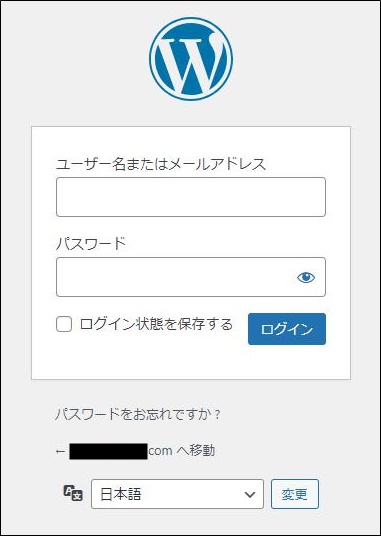
まとめ
作成したWord Pressが立ち上がらない場合、conoHa WINGのFAQやトラブルシュートを一通り試してみて、問題解決されればそれで良しですが、解決できないケースが問題です。
解決策をサポートしてもらえなければ、自力で解決するしかありません。Word Press初心者であれば、「.htaccess」ファイルを編集するといっても難しく、対処法にも困ってしまいます。
そんな時はやはりネットで調べるしかないのですが、色々なサイトを参考にしてみたところ、初心者はサポートが手厚いX server(エックスサーバーが)おすすめのようです。
conoHa WINGは比較的新しいサービスであるため、ネットでもトラブルシュートや対処法があまり出回っていないため、ある程度自力でサーバー問題に対処できる経験者向けのサーバーと言えそうです。また、3年契約にすると月額あたりのコストをかなり抑えられますので、有識者にはおすすめのサーバーと言えます。
最後までお読みいただきありがとうございました。
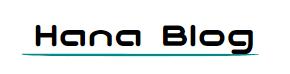



コメント